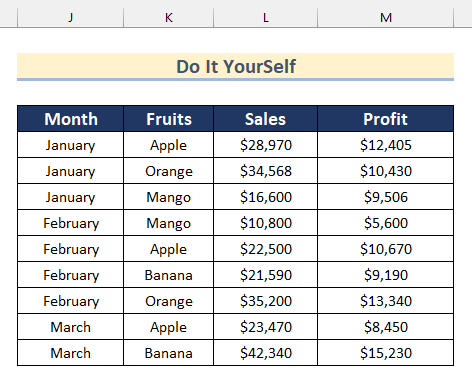فہرست کا خانہ
ایکسل میں پیوٹ چارٹ فلٹر کرنے کا طریقہ جاننے کے طریقے تلاش کر رہے ہیں؟ کبھی کبھی، ہم اپنے ڈیٹاسیٹ کو زیادہ درست طریقے سے دیکھنے اور موازنہ کرنے کے لیے پیوٹ چارٹس کا استعمال کرتے ہیں۔ ہم کچھ آسان مراحل سے گزر کر ان پیوٹ چارٹس کو فلٹر کرسکتے ہیں۔ یہاں، آپ کو ایکسل میں پیوٹ چارٹ کو فلٹر کرنے کے لیے مرحلہ وار طریقے ملیں گے۔
پریکٹس ورک بک ڈاؤن لوڈ کریں
ایک پیوٹ کو فلٹر کریں۔ Chart.xlsx
ایکسل میں پیوٹ چارٹ کو فلٹر کرنے کے 5 طریقے
یہاں، ہمارے پاس ایک ڈیٹا سیٹ ہے جس میں مہینہ ، پھل , فروخت ، اور منافع ایک دکان کا۔ اب، ہم اس ڈیٹاسیٹ کا استعمال آپ کو یہ دکھانے کے لیے کریں گے کہ کیسے فلٹر کریں ایک پیوٹ چارٹ ایکسل میں۔
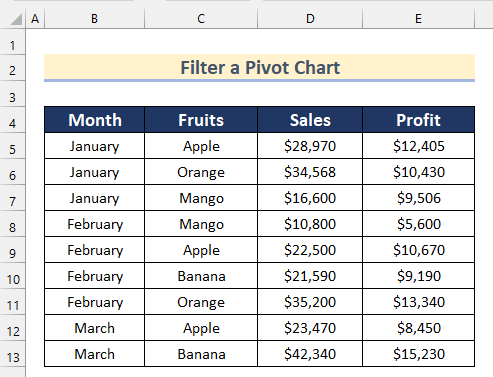
1. فیلڈ کا استعمال ایکسل میں پیوٹ چارٹ کو فلٹر کرنے کے بٹن
پہلے طریقہ میں، ہم آپ کو فیلڈ بٹنز کا استعمال کرتے ہوئے فلٹر پیوٹ چارٹ کا طریقہ دکھائیں گے۔ ایکسل میں یہ ایک بٹن ہے جو خود پیوٹ چارٹ میں نظر آتا ہے۔
اسے اپنے ڈیٹا سیٹ پر کرنے کے لیے نیچے دیے گئے مراحل پر عمل کریں۔
مرحلہ:
- سب سے پہلے، سیل رینج منتخب کریں B4:E13 ۔
- پھر، انسرٹ ٹیب >> پر جائیں۔ PivotTable >> پر کلک کریں ٹیبل/رینج سے کو منتخب کریں۔
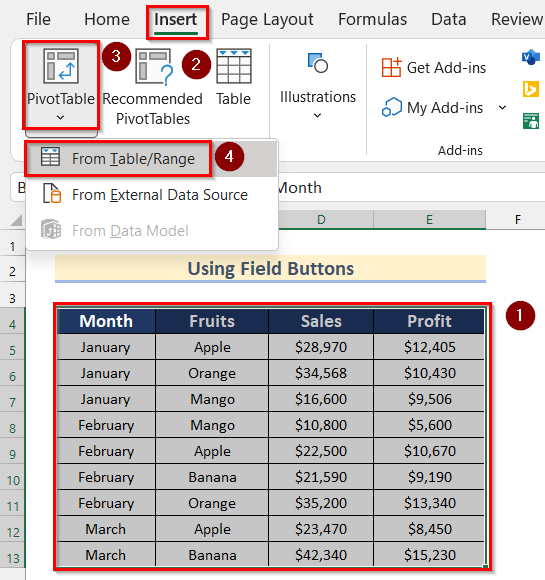
- اب، ٹیبل یا رینج سے پیوٹ ٹیبل باکس کھل جائے گا۔ .
- اس کے بعد، آپ دیکھ سکتے ہیں کہ سیل رینج B4:E13 پہلے ہی ٹیبل/رینج باکس میں منتخب ہو چکی ہے۔
- اگلا منتخب کریں نیاورک شیٹ ۔
- پھر، دبائیں ٹھیک ہے ۔
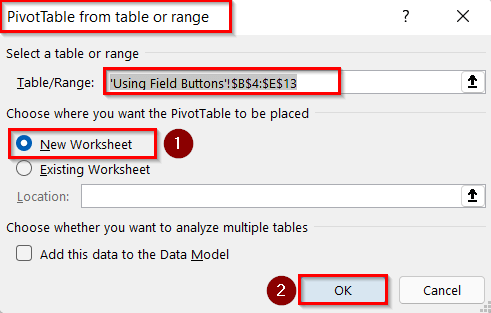
- اس کے بعد، پیوٹ ٹیبل فیلڈز ٹول باکس ظاہر ہوں گے۔
- اب، ماہ اور پھل فیلڈز کو قطاریں باکس میں داخل کریں۔
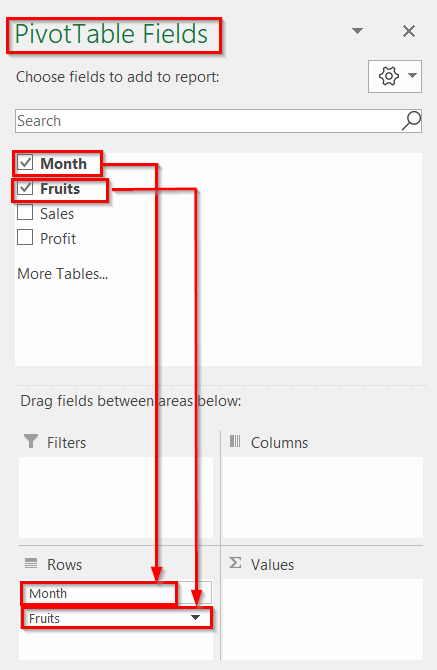
- اس کے بعد، ویلیوز باکس میں سیلز اور منافع فیلڈز داخل کریں۔
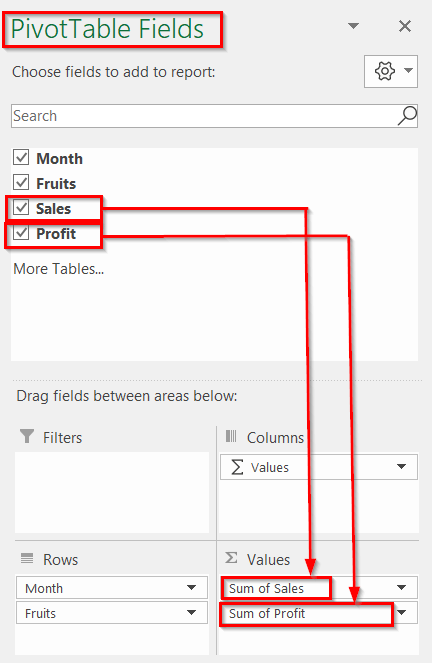
- اس طرح، آپ اپنے ڈیٹا سیٹ سے ایک پیوٹ ٹیبل بنا سکتے ہیں۔
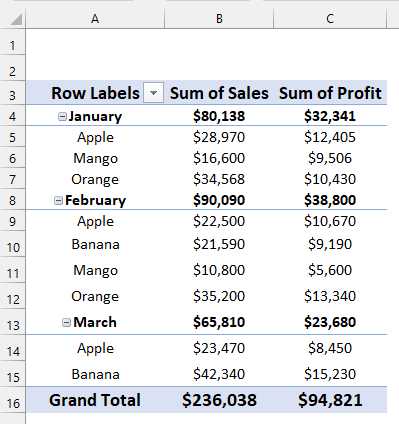 <3
<3
- پھر، سیل رینج منتخب کریں A3:C16 ۔
- اس کے بعد، انسرٹ ٹیب >> پر جائیں۔ چارٹس سے >> تجویز کردہ چارٹس باکس پر کلک کریں۔
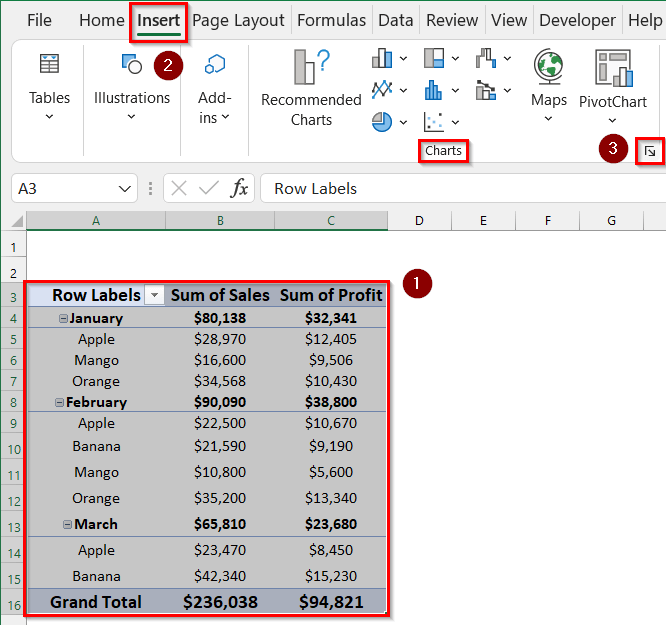
- اب، چارٹ داخل کریں باکس ظاہر ہوگا۔
- اس کے بعد، اپنی ترجیح کا کوئی بھی چارٹ منتخب کریں۔ یہاں، ہم کلسٹرڈ کالم چارٹ منتخب کریں گے۔
- پھر، دبائیں OK ۔
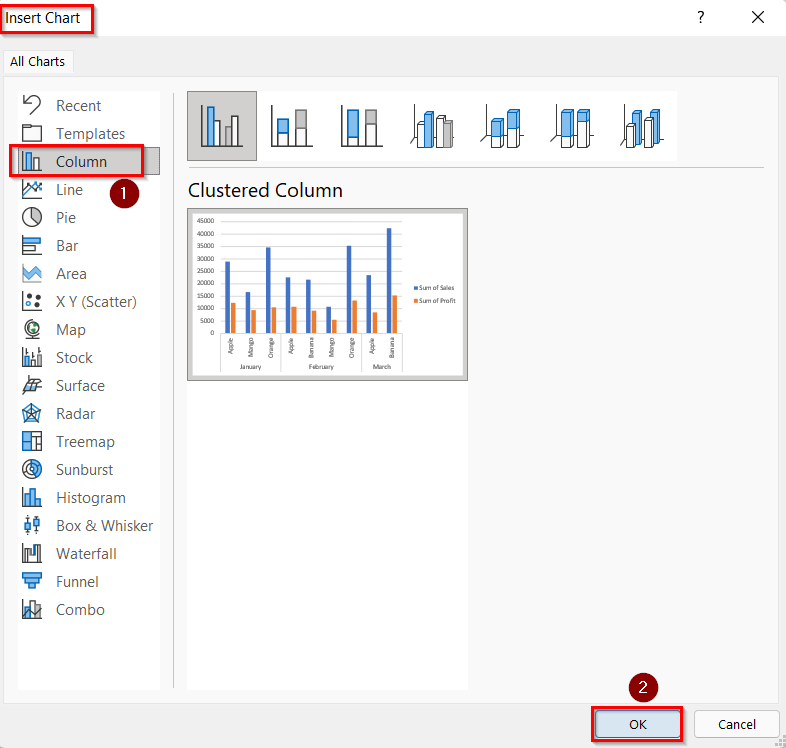
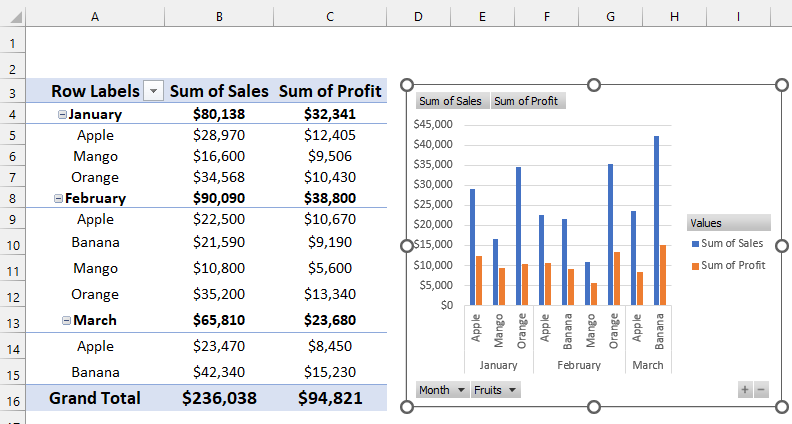
- پھر، پیوٹ میں چارٹ آپ فیلڈ بٹن دیکھ سکتے ہیں۔
- اب، ماہ فیلڈ بٹن پر کلک کریں۔
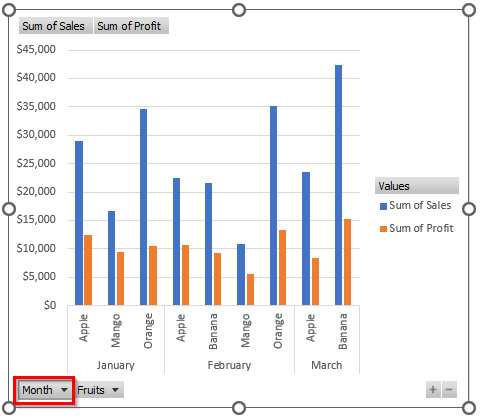
- اس کے بعد، ایک فلٹر باکس کھل جائے گا۔
- اس کے بعد، صرف فروری کو منتخب کریں۔
- پھر، دبائیں ٹھیک ہے ۔
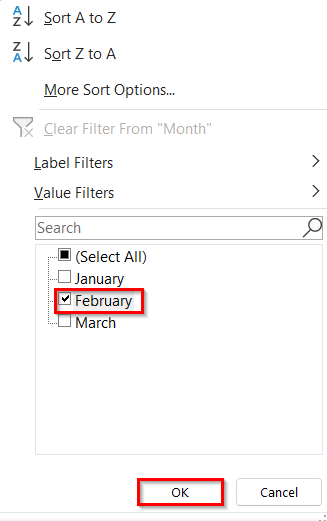
- آخر میں، آپ کے پاس فیلڈ کا استعمال کرتے ہوئے فلٹر شدہ پیوٹ چارٹ ہوگا۔ بٹنز ۔
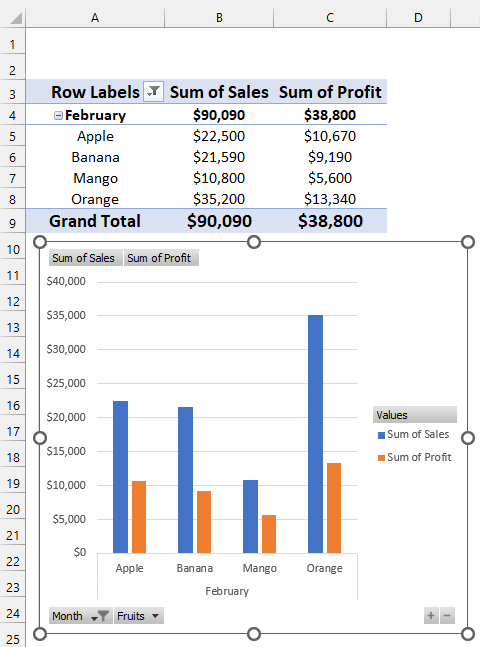
مزید پڑھیں: ایکسل میں پیوٹ ٹیبل اور پیوٹ چارٹ کے درمیان فرق
2. فلٹر باکس میں فیلڈز کو گھسیٹنا
ہم فلٹر باکس میں فیلڈز کو گھسیٹ کر ایکسل میں پیوٹ چارٹ کو بھی فلٹر کرسکتے ہیں۔ اسے خود کرنے کے لیے مراحل سے گزریں۔
مرحلہ:
- شروع میں، ایک پیوٹ ٹیبل بنائیں اور پیوٹ چارٹ اپنے ڈیٹاسیٹ کا استعمال کرتے ہوئے طریقہ1 میں دیے گئے مراحل سے گزر کر۔
- اس کے بعد، پیوٹ چارٹ پر کلک کریں۔
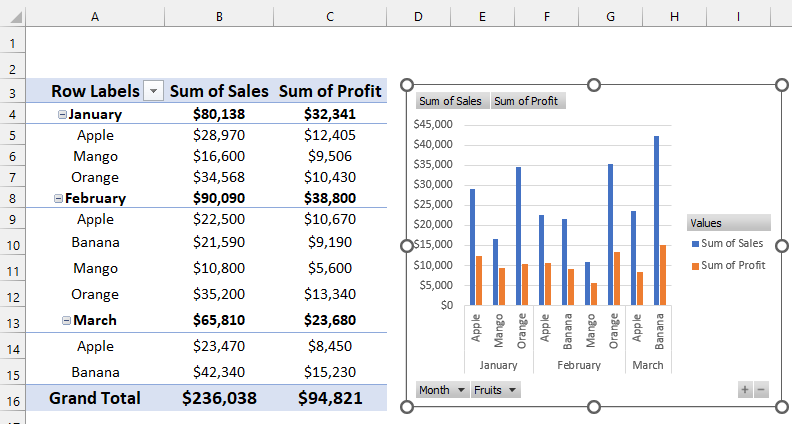
- پھر، پیوٹ چارٹ فیلڈز باکس پر کلک کریں۔
- اس کے بعد، صرف مہینہ کو گھسیٹیں۔ محور باکس میں فیلڈ۔
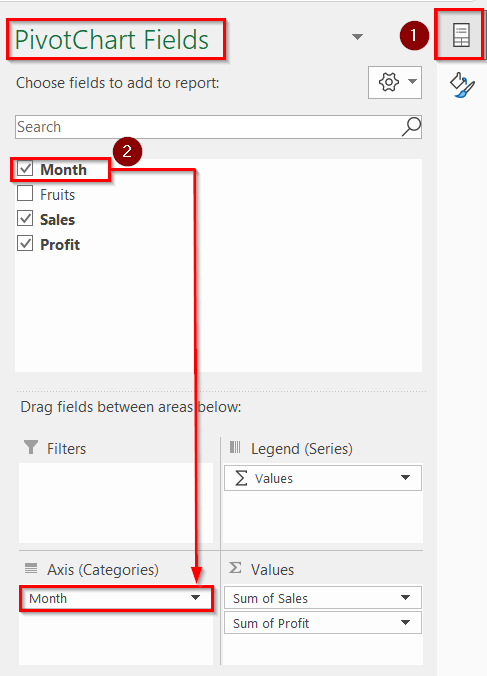
- اب، آپ کو ایک محور چارٹ صرف اس کے ساتھ ملے گا۔ 1>فلٹر باکس ۔
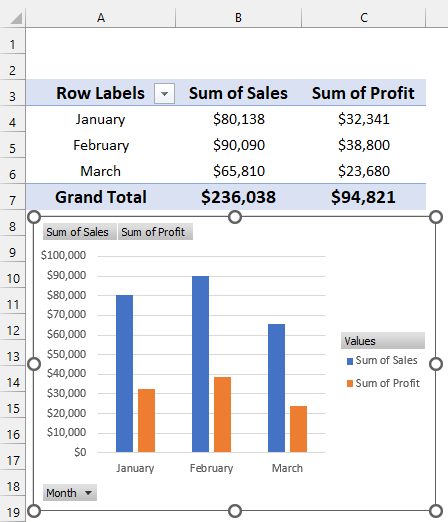
3. ایکسل میں پیوٹ چارٹ کو درست کرنے کے لیے پیوٹ ٹیبلز کا استعمال کرنا
اب، ہم آپ کو دکھائیں گے کہ کیسے پیوٹ ٹیبلز کا استعمال کرتے ہوئے ایکسل میں پیوٹ چارٹ کو فلٹر کرنے کے لیے۔ یہاں، ہم پیوٹ چارٹ میں موجود دستی فلٹرز بٹن استعمال کریں گے۔
اسے خود کرنے کے لیے نیچے دیے گئے مراحل پر عمل کریں۔
<0 1 طریقہ1 ۔ 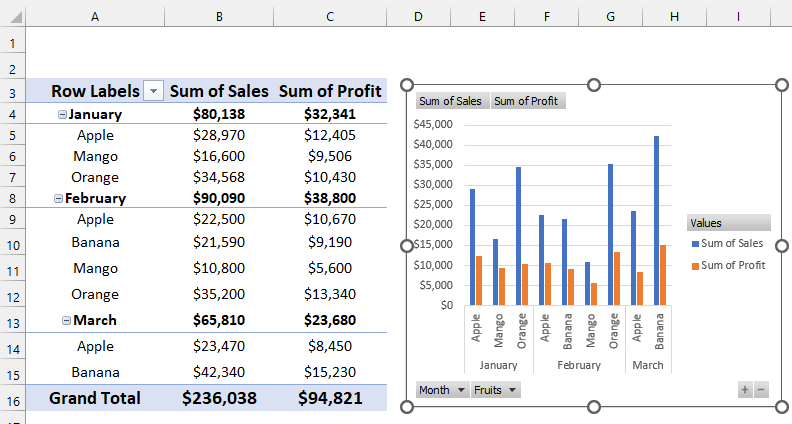
- پھر، قطار میں موجود دستی فلٹرز بٹن پر کلک کریں۔ لیبلز کالم۔
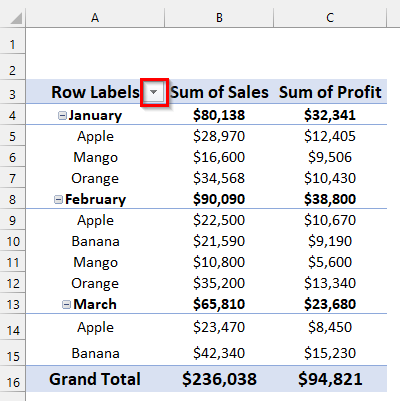
- اس کے بعد، ایک فلٹر باکس کھل جائے گا۔
- اگلا، فروری کو منتخب کریں۔صرف۔
- پھر، دبائیں ٹھیک ہے ۔
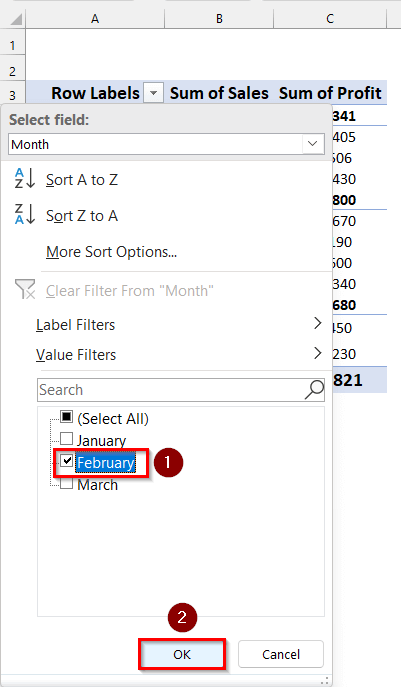
- آخر میں، آپ کے پاس فلٹر ہوگا پیوٹ چارٹ کا استعمال کرتے ہوئے پیوٹ ٹیبل ۔ PowerPivot & پیوٹ ٹیبل/پیوٹ چارٹ بنائیں
4. ایکسل میں پیوٹ چارٹ کو فلٹر کرنے کے لیے سلائیسر کا استعمال
اس کے بعد، ہم آپ کو دکھائیں گے کہ کس طرح فلٹر 1>پیوٹ چارٹ ایکسل میں سلیسر کا استعمال کرتے ہوئے۔ سلائسر آپ کے فراہم کردہ کسی بھی فیلڈ کی بنیاد پر پیوٹ چارٹ کو فلٹر کرسکتا ہے۔
اسے خود کرنے کے لیے نیچے دیئے گئے مراحل سے گزریں۔
<0 1 طریقہ1 میں۔ 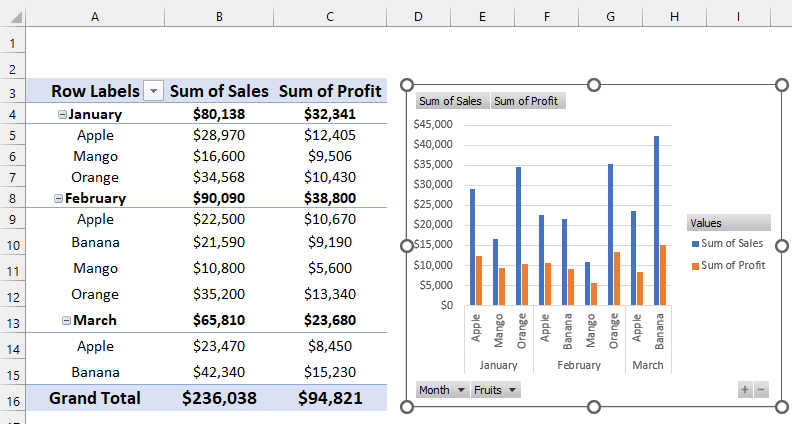
- پھر، پیوٹ چارٹ کو منتخب کریں۔
- بعد کہ، PivotChart تجزیہ ٹیب >> پر جائیں۔ فلٹر >> پر کلک کریں منتخب کریں Slicer داخل کریں ۔
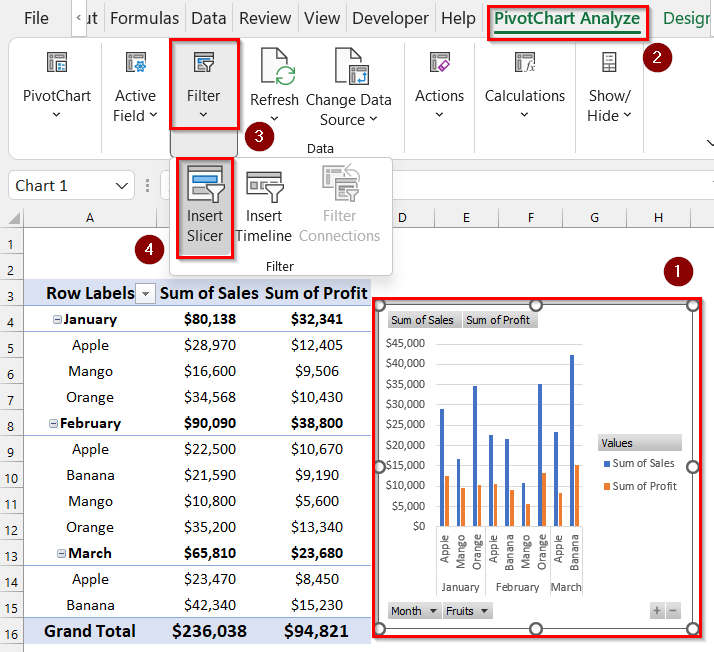
- اب، Slicer داخل کریں باکس ظاہر ہوگا۔
- اس کے بعد، مہینہ اور پھل فیلڈز کو منتخب کریں۔
- پھر، دبائیں ٹھیک ہے ۔
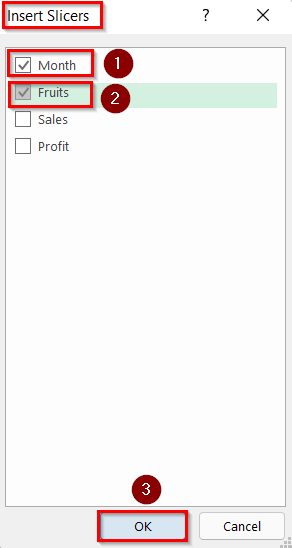
- اس کے بعد، آپ دیکھ سکتے ہیں کہ مہینے اور پھل کے لیے دو سلائیسر باکس کھل گئے ہیں۔ <14
- اس کے بعد، مہینہ باکس میں فروری اور پھلوں میں کیلا منتخب کریں۔ <1 فروری مہینہ کھیت سے اور کیلا پھل کھیت سے۔
- اس طرح، آپ اپنے <1 کو فلٹر کرسکتے ہیں۔>پیوٹ چارٹ کو فلٹر باکس میں فیلڈز کو گھسیٹ کر۔
- سب سے پہلے، ایک پیوٹ ٹیبل اور <1 بنائیں طریقہ1 میں دیے گئے مراحل سے گزر کر اپنے ڈیٹاسیٹ کا استعمال کرتے ہوئے پیوٹ چار ٹی۔
- پھر، پیوٹ چارٹ ۔
- اس کے بعد، پیوٹ چارٹ تجزیہ ٹیب >> پر جائیں۔ Insert Timeline پر کلک کریں۔
- اب، Insert Timelines باکس ظاہر ہوگا۔
- اس کے بعد، تاریخ پر کلک کریں۔
- آخر میں، دبائیں ٹھیک ہے ۔
- اس کے بعد، تاریخ باکس میں FEB پر کلک کریں۔
- آخر میں، آپ ایک فلٹر ہے ٹائم لائن فیچر کو لاگو کرکے پیوٹ چارٹ صرف فروری کی قدر رکھتا ہے۔
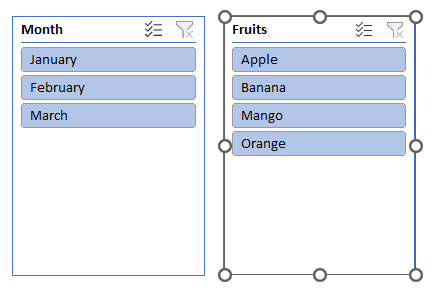
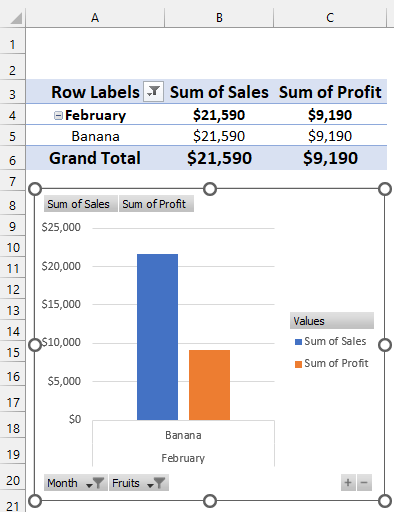
5. ٹائم لائن فیچر کو لاگو کرنا ایکسل میں ایک پیوٹ چارٹ کو فلٹر کریں
حتمی طریقہ میں، ہم آپ کو ٹائم لائن فیچر کو لاگو کرکے ایکسل میں پیوٹ چارٹ کو فلٹر کرنے کا طریقہ دکھائیں گے۔ ٹائم لائن فیچر کا استعمال کافی حد تک Slicer کے استعمال سے ملتا جلتا ہے۔ تاہم، ہم اسے صرف وقت پر مبنی فلٹرنگ کے لیے استعمال کر سکتے ہیں۔
یہاں، ہمارے پاس ایک ڈیٹا سیٹ ہے جس میں تاریخ ، سیلز اور منافع کچھ پھلوں کا۔ اب، ہم اس ڈیٹا کو ٹائم لائن فیچر کو لاگو کرکے فلٹر پیوٹ چارٹ کے لیے استعمال کریں گے۔
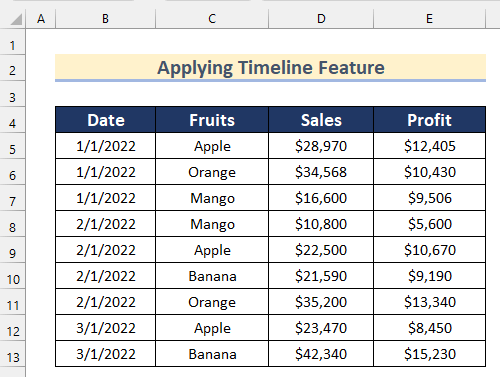
اسے خود کرنے کے لیے مراحل سے گزریں۔
مرحلہ:
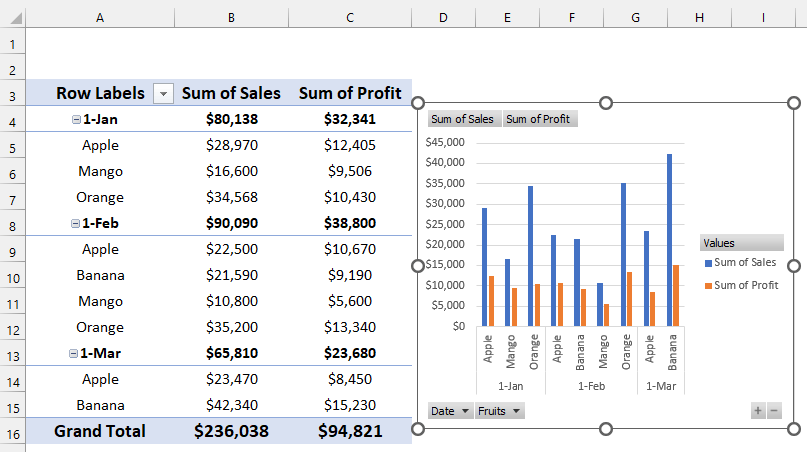
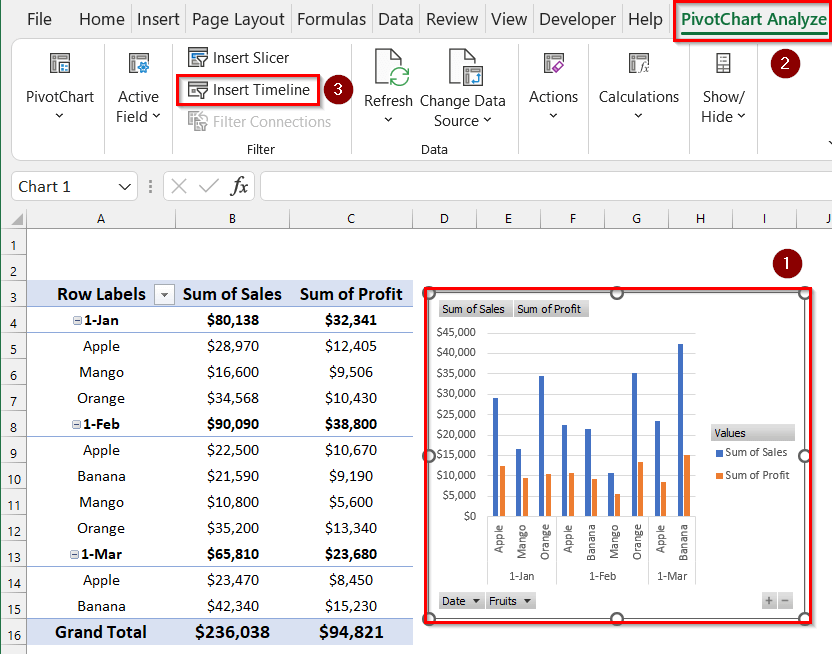
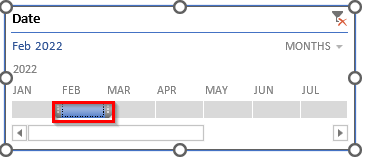
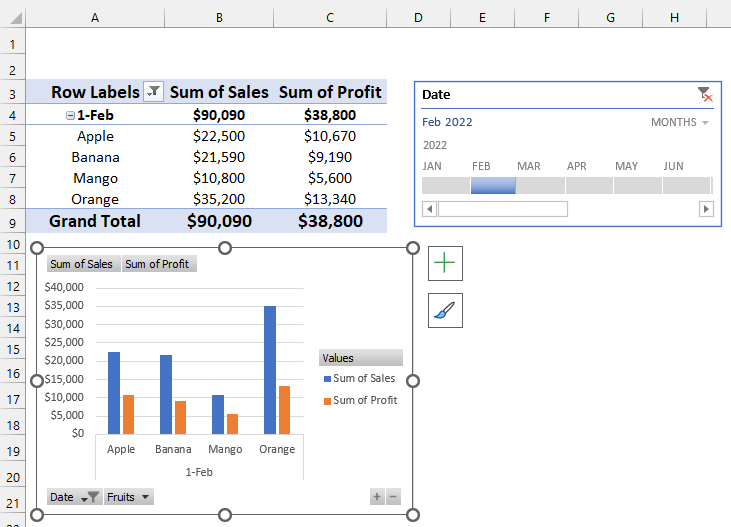
مزید پڑھیں: ایکسل میں پیوٹ چارٹ میں ٹارگٹ لائن کیسے شامل کریں (2 موثر طریقے)
پریکٹس سیکشن
اس سیکشن میں آپ کو خود پریکٹس کرنے اور ان طریقوں کو استعمال کرنا سیکھنے کے لیے ڈیٹا سیٹ فراہم کرنا۔
نتیجہ
لہذا، اس مضمون میں، آپ کو ایک قدم ملے گا۔ ایکسل میں پیوٹ ٹیبل فلٹر کرنے کا مرحلہ وار طریقہ۔ اس سلسلے میں نتیجہ پورا کرنے کے لیے ان میں سے کوئی بھی طریقہ استعمال کریں۔ امید ہے کہ آپ کو یہ مضمون مفید اور معلوماتی لگے گا۔ اگر کچھ سمجھنا مشکل لگتا ہے تو بلا جھجھک تبصرہ کریں۔ ہمیں کوئی اور نقطہ نظر بتائیں جو شاید ہم نے یہاں یاد کیا ہو۔ اور اس طرح کے مزید مضامین کے لیے ExcelWIKI ملاحظہ کریں۔ شکریہ!